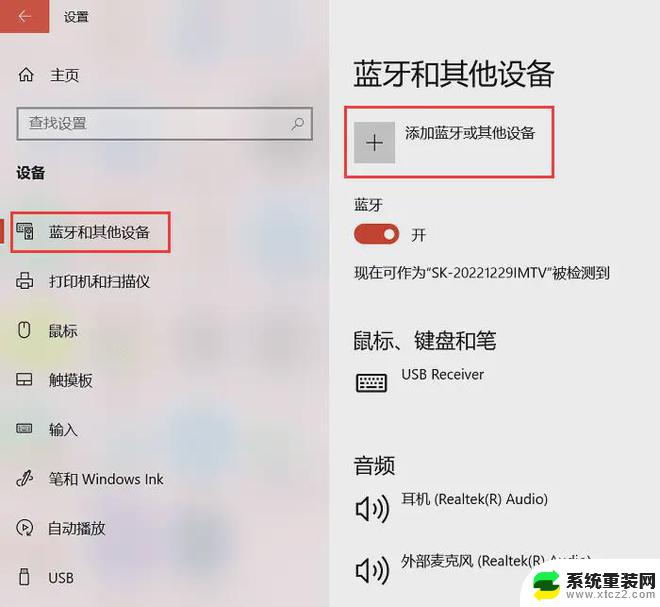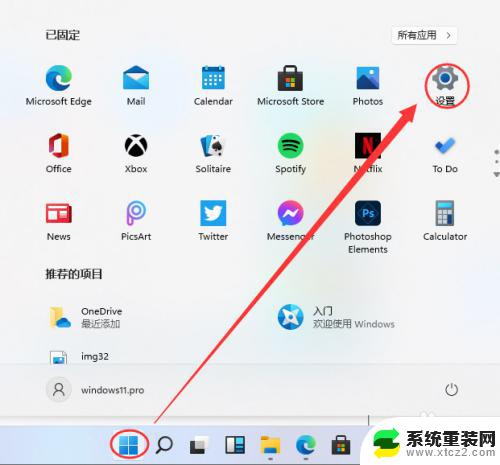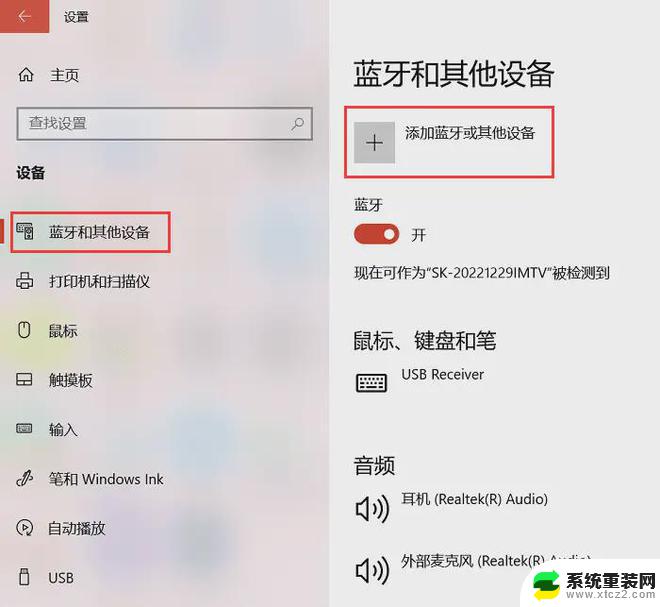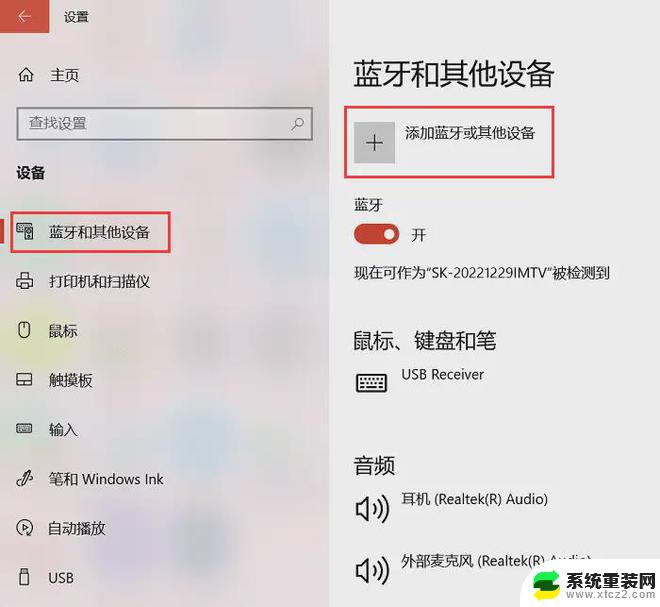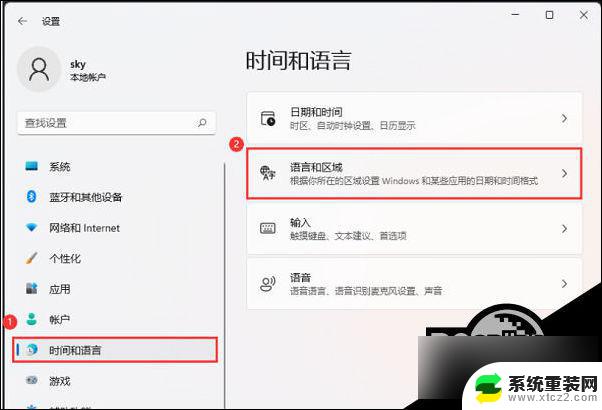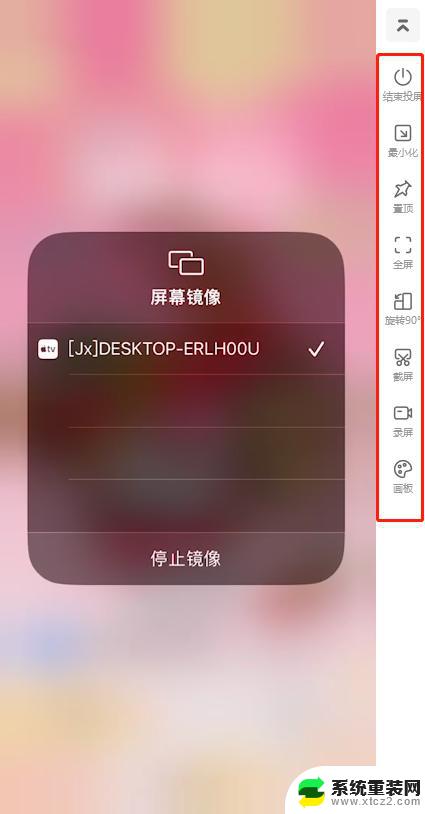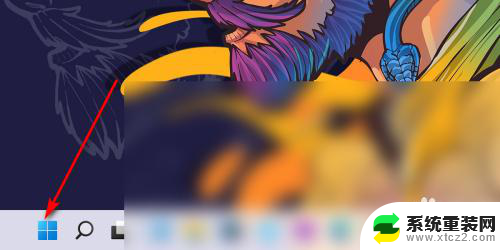win11连接蓝牙耳机显示已配对 Win11蓝牙配对成功但无法传输数据
更新时间:2024-12-29 12:51:54作者:xtyang
Win11连接蓝牙耳机显示已配对,但无法传输数据的问题困扰着许多用户,尽管Win11蓝牙配对成功的提示出现,但实际上却无法正常使用耳机进行音频传输。这种情况可能是由于设备之间的兼容性问题或者是驱动程序的错误设置所致。针对这一问题,我们可以尝试重新配对设备、更新驱动程序或者调整系统设置来解决。希望通过这些方法能够帮助用户顺利解决Win11连接蓝牙耳机无法传输数据的困扰。
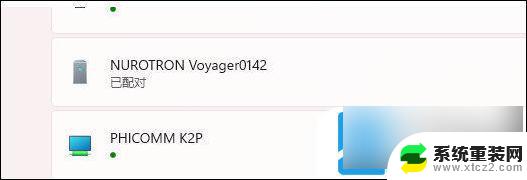
方法一
1、首先我们通过开始菜单进入“设置”。
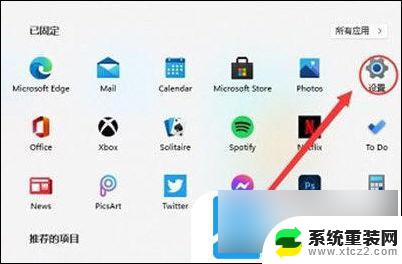
2、在设置界面中找到“devices”设备。
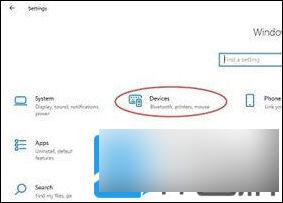
3、然后点击“Bluetooth”选项,再将下方的开关设置为“开”即可。

方法二
1、手动尝试点【右边三个点里面:连接】,试试看。
2、手动开关一下蓝牙耳机(或放回充电盒,再拿出来)。
3、手动尝试点【右边三个点里面:删除设备】,再重新添加。
4、重启下电脑。
以上就是win11连接蓝牙耳机显示已配对的全部内容,碰到同样情况的朋友们赶紧参照小编的方法来处理吧,希望能够对大家有所帮助。